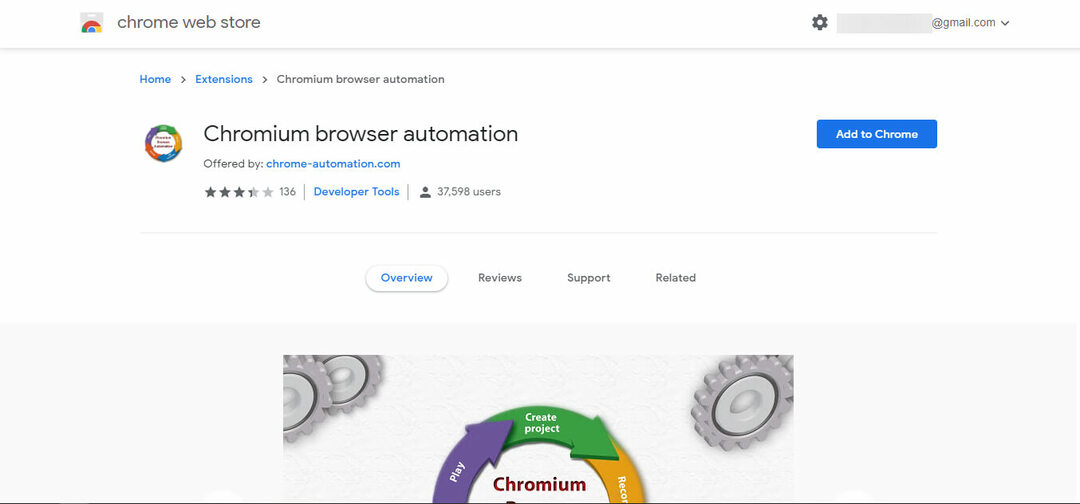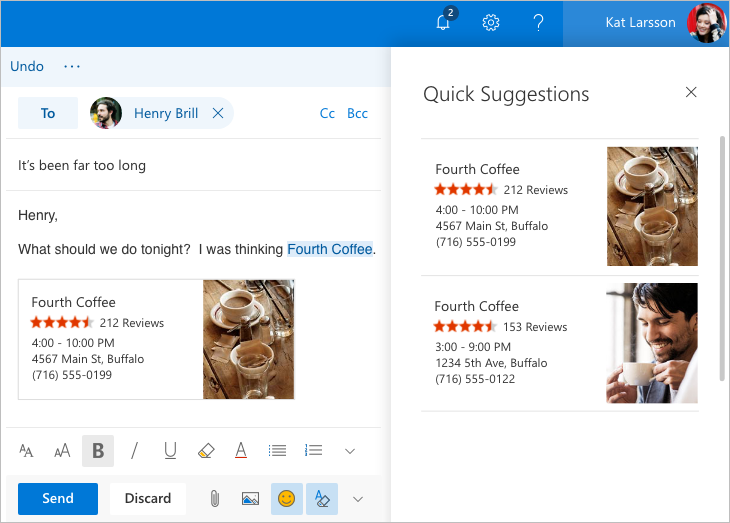ეს პროგრამა გამოასწორებს კომპიუტერის ჩვეულებრივ შეცდომებს, დაგიცავთ ფაილის დაკარგვისგან, მავნე პროგრამისგან, აპარატურის უკმარისობისგან და თქვენი კომპიუტერის ოპტიმიზაციას მაქსიმალური მუშაობით შეასწორეთ კომპიუტერის პრობლემები და ამოიღეთ ვირუსები ახლა 3 მარტივ ეტაპზე:
- ჩამოტვირთეთ Restoro PC Repair Tool მას გააჩნია დაპატენტებული ტექნოლოგიები (პატენტი ხელმისაწვდომია) აქ).
- დააჭირეთ დაიწყეთ სკანირება Windows– ის პრობლემების მოსაძებნად, რომლებიც შეიძლება კომპიუტერის პრობლემებს იწვევს.
- დააჭირეთ შეკეთება ყველა თქვენი კომპიუტერის უსაფრთხოებასა და მუშაობაზე გავლენის მოსაგვარებლად
- Restoro გადმოწერილია 0 მკითხველი ამ თვეში.
ზოგიერთმა მომხმარებელმა გამოაქვეყნა Microsoft- ის ფორუმზე ან ინფორმაციის მაღაზიაში ვერ გაიხსნება შეცდომა ეს წარმოიქმნება, როდესაც ისინი ცდილობენ Outlook– ის გაშვებას. შეცდომის წერილის რამდენიმე ვარიაციაა Outlook- ის სხვადასხვა ვერსიებისთვის. Outlook 2019 და ‘16 მომხმარებლებისთვის, სრული შეცდომის წერილში წერია:
Microsoft Outlook- ის გაშვება შეუძლებელია. Outlook ფანჯრის გახსნა შეუძლებელია. საქაღალდეების ნაკრების გახსნა შეუძლებელია. ინფორმაციის მაღაზია ვერ გაიხსნა.
შედეგად, მომხმარებლებს არ შეუძლიათ Outlook- ის გახსნა. ამასთან, უამრავი პოტენციური გამოსწორება არსებობს ინფორმაციის მაღაზიის გახსნა შეუძლებელია შეცდომა გაეცანით ქვემოთ მოცემულ რეზოლუციებს, რომ გამოსწორდეთ ინფორმაციის მაღაზია პრობლემა.
როგორ შეუძლიათ მომხმარებლებს დაფიქსირება ინფორმაციის მაღაზიის შეცდომა?
1. გახსენით Outlook უსაფრთხო რეჟიმში
პირველი, შეეცადეთ გახსნათ Outlook Უსაფრთხო რეჟიმი. დააჭირეთ ვინდოუსის ღილაკს + R ცხელ კლავიშს. შემდეგ შეიტანეთ "Outlook / safe" ყუთში გახსნა და დააჭირეთ კარგი.

2. მონიშნეთ თავსებადობის რეჟიმის ვარიანტი
- Outlook– ის თავსებადობის რეჟიმის ვარიანტის არჩევის შემთხვევაში, შეიძლება გამოსწორდეს ინფორმაციის მაღაზიის გახსნა შეუძლებელია პრობლემა. გახსენით Outlook- ის საქაღალდე File Explorer- ში.
- მარჯვენა ღილაკით დააჭირეთ Outlook.exe- ს, ასარჩევად Თვისებები.
- აირჩიეთ თავსებადობის ჩანართი.

- არჩევის არჩევა გაუშვით ეს პროგრამა თავსებადობის რეჟიმში ველი.
- დააჭირეთ მიმართვა და კარგი.
3. შეასწორეთ ნავიგაციის სარკმლის ფაილი
ინფორმაციის მაღაზია შეცდომა შეიძლება იყოს ნავიგაციის სარკმლის დაზიანებული პარამეტრების გამო. ამის გამოსასწორებლად დააჭირეთ Windows key + R კლავიატურის მალსახმობას. შემდეგ ჩაწერეთ "outlook.exe / resetnavpane" Run- ის ღია ტექსტში და დააჭირეთ ღილაკს კარგი ღილაკი

4. შეასწორეთ Outlook's PST ფაილი
- ზოგიერთ მომხმარებელს შეიძლება დასჭირდეს დაზიანებული Outlook მონაცემთა ფაილების გამოსწორება. ღია File Explorer Windows key + E კლავიატურის მალსახმობის დაჭერით.
- გახსენით Outlook საქაღალდე File Explorer- ში. Outlook 2019 და ‘16 საქაღალდის ნაგულისხმევი გზაა: C: \ Program Files (x86) \ Microsoft Office \ root \ Office16.
- დააჭირეთ SCANPST.EXE- ს, რომ გახსნათ Microsoft Outlook შემოსულების სარემონტო ინსტრუმენტი, რომელიც ნაჩვენებია ქვემოთ.

- დააჭირეთ დათვალიერება Outlook PST ფაილის ასარჩევად.
- დაჭერა დაწყება სკანირება.
- შემდეგ მომხმარებლებს შეუძლიათ ა შეკეთება ვარიანტი, თუ სკანირება გამოავლენს შეცდომებს.
5. წაშალეთ Lync სისტემის ჩატვირთვისას
- ზოგიერთმა მომხმარებელმა თქვა, რომ Lync– ის დატოვება, რომელიც მუშაობდა Outlook– ის გაშვების დროს, დააფიქსირა ინფორმაციის მაღაზია შეცდომა ამრიგად, Lync არის წინააღმდეგობრივი პროგრამა, რომლის მომხმარებლებს შეუძლიათ წაშალონ პროგრამაში სისტემის გაშვება დავალების ზოლზე თაგუნას დაჭერით და არჩევით Პროცესების ადმინისტრატორი.
- აირჩიეთ Start-up ჩანართი.

- აირჩიეთ Lync და დააჭირეთ გამორთვა.
- გადატვირთეთ Windows Lync– ის ამოღების შემდეგ და ხელახლა გაუშვით Outlook.
6. სუფთა Boot Windows
- იმის უზრუნველსაყოფად, რომ სხვა წინააღმდეგობრივი პროგრამები არ არის, გაასუფთავეთ Windows. ამისათვის შეიყვანეთmsconfig'Run- ში და დააჭირეთ კარგი.
- დააჭირეთ შერჩევითი სტარტაპი ასარჩევად დატვირთვის სისტემის მომსახურება და გამოიყენეთ ჩატვირთვის ორიგინალური კონფიგურაცია პარამეტრები ზოგადი ჩანართით. მონიშვნის მოხსნა ჩატვირთეთ ელემენტები ვარიანტი.

- სერვისების ჩანართზე აირჩიეთ Microsoft- ის ყველა სერვისის დამალვა ვარიანტი; და დააჭირეთ ღილაკს Ყველას გაუქმება ღილაკი

- დააჭირეთ ღილაკს მიმართვა ღილაკი
- დააჭირეთ ღილაკს კარგი ღილაკს და აირჩიეთ Რესტარტი ვარიანტი.
ეს რეზოლუციები, ალბათ, გამოასწორებს ინფორმაციის მაღაზიის გახსნა შეუძლებელია შეცდომა უამრავი მომხმარებლისთვის. Outlook მომხმარებლებს ასევე შეუძლიათ გაეცნონ Microsoft- ის მხარდაჭერისა და აღდგენის ასისტენტის პროგრამა, რომელიც ასევე შეიძლება დააფიქსიროს ინფორმაციის მაღაზია შეცდომა
დაკავშირებული სტატიების შესამოწმებლად:
- Outlook არ გაიხსნება Windows 10-ში, მაგრამ მისი გამოსწორება შეგიძლიათ
- როგორ გამოვასწოროთ Outlook შეცდომა 0x8004010f Windows 10-ში
- როგორ გამოვასწოროთ Outlook შეცდომა 0x800CCC13 ვინდოუსის კომპიუტერებზე
 კიდევ გაქვთ პრობლემები?შეასწორეთ ისინი ამ საშუალებით:
კიდევ გაქვთ პრობლემები?შეასწორეთ ისინი ამ საშუალებით:
- ჩამოტვირთეთ ეს PC სარემონტო ინსტრუმენტი TrustPilot.com– ზე შესანიშნავია (ჩამოტვირთვა იწყება ამ გვერდზე).
- დააჭირეთ დაიწყეთ სკანირება Windows– ის პრობლემების მოსაძებნად, რომლებიც შეიძლება კომპიუტერის პრობლემებს იწვევს.
- დააჭირეთ შეკეთება ყველა დაპატენტებულ ტექნოლოგიებთან დაკავშირებული პრობლემების გადასაჭრელად (ექსკლუზიური ფასდაკლება ჩვენი მკითხველისთვის).
Restoro გადმოწერილია 0 მკითხველი ამ თვეში.